pdps仿真软件哪个好用(3D空间扫描功能介绍与使用方法)
机器人的“3D空间扫描”表示在给定的机器人运行程序或操作过程中,机器人及其组件通过的整个3D空间。在PDPS软件中3D空间扫描是通过“Swept Volume”命令实现的,使用“Swept Volume”命令能够创建出一个扫描体积对象,在生产线工艺流程设计阶段使用这个命令可以帮助仿真人员快速检索出机器人在运行程序控制范围内的可达范围,从而将机器人定位到最佳布局位置。
“扫描空间”命令适用于机器人自身示教程序操作以及以机器人运动实现的工艺操作,如焊接、拾取、放置、安装工件、对象流、连续加工操作,该命令不支持没有分配机器人的工艺操作。若是复合操作作为“3D扫描空间”命令的目标对象,则该命令只对复合操作中包含分配了机器人的操作有效,而忽略其他类型的操作。
同时,“扫描空间”命令也支持机器人程序与操作的任意组合,这样就能够产生多个扫描对象。
使用注意事项如果要对多个机器人程序使用“Swept Volume”命令,那么就需要先将机器人程序添加到路径编辑器(Path Editor),然后再把机器人程序添加到“Swept Volume”命令中,对所有机器人程序重复这个过程。
在虚拟仿真过程中,“Swept Volume”命令会考虑附加在机器人上的所有零件或资源(如管线包),以及“显示与隐藏”、“附加与分离”等事件的影响。
已经生成的扫描对象无法从“Relations Viewer”中删除。
如果删除了与扫描对象关联的机器人操作,那么扫描对象也会被删除。
生成的扫描对象不支持剪切、复制或粘贴操作。
扫描对象能够被添加到碰撞检测集合中,并且可以在仿真过程中检查其碰撞情况。
使用方法软件“Robot”菜单栏的“Volumes”功能区中点击“Swept Volume”命令按钮或者在“Operation”菜单栏的“Volumes”功能区中点击“Swept Volume”命令按钮,弹出Swept Volume对话框。
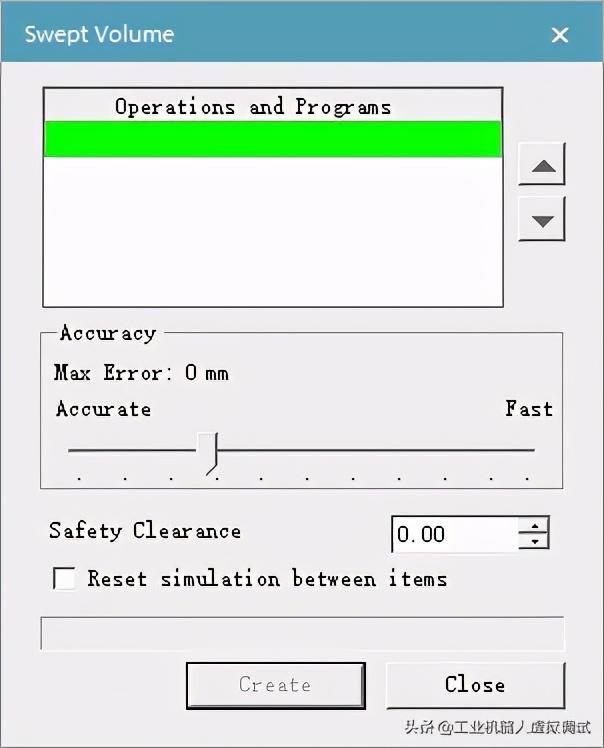
在Path Editor中或Operation Tree或软件工作区中点击机器人工艺操作,鼠标点选完成后选择的机器人程序会显示在Operations and Programs列表中。调整创建扫描对象参数,详细参数说明如下。
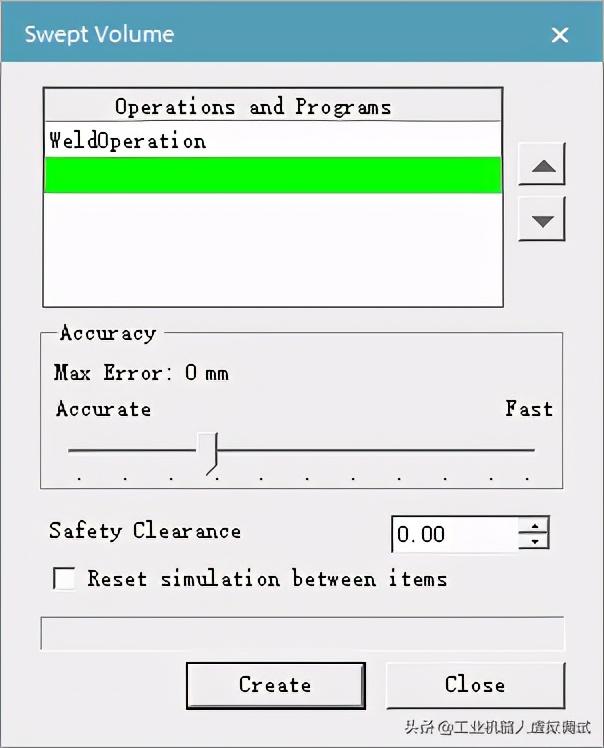
Accuracy:通过调整滚动条滑块在“Accurate”与“Fast”之间的位置,来调整创建扫描对象时精度与速度之间的平衡关系,默认情况下设定为30,单位为mm。精度等级设定越高,创建速度越慢,对电脑的性能要求也越高。
当调整为9mm时,滚动条标尺将以黄色高亮显示,以提醒仿真人员精度设定过高,将会导致电脑性能降低。
在不需要特别高的精度时,可以将精度等级设置在10mm~100mm之间。
Safety Clearance:设置安全间隙,默认值为0。设置安全间隙值之后,“Swept Volume”命令将额外创建出以安全间隙值为参数的扫描对象,扩大机器人扫描空间范围,增强碰撞检测能力,提高安全保障。
Reset simulation between items:若是选中此选项,则在创建完扫描体以后零件、机器人以及相关资源将自动恢复到初始位置处。
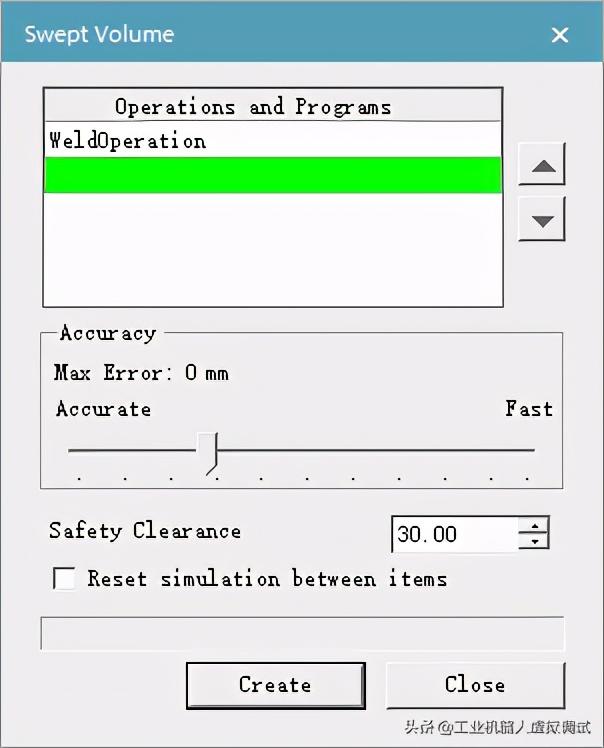
点击“Create”按钮,开始创建扫描对象,按钮上方的进度条可以显示创建进度。在对象创建过程中,“Create”按钮切换为“Stop”按钮。点击“Stop”按钮,创建过程将终止,扫描对象生产进度随之清零。
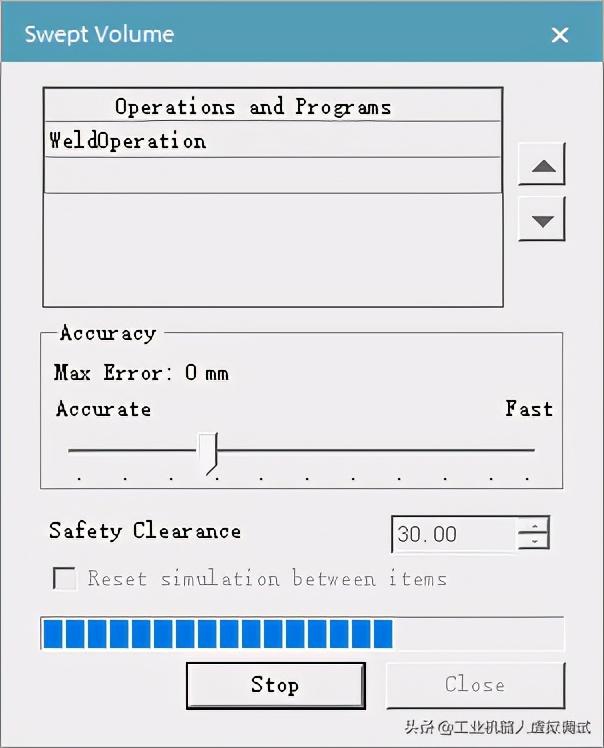
扫描对象创建完成后,在左侧的对象浏览树Object Tree中的Motion Volumes目录下生成扫描对象资源节点。生成的扫描对象默认名称格式为:
<operation/program name>_Volume_<accuracy><accuracy units>_[<"Clearance" Clearance><clearance units>]_#
其中,“#”是扫描对象生成时自动添加的索引号,表示具有该名称的扫描对象已经存在,即生成扫描体的机器人程序或操作的名称不是唯一的。与Clearance相关的名称关键字只有在设定的安全间隙值不为0时才会被添加到名称中。
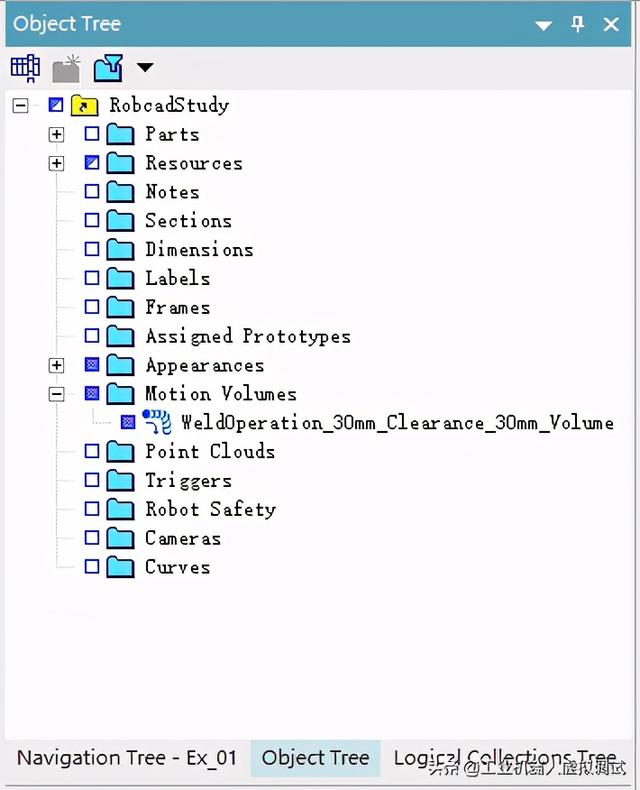
在软件工作区可以看到生成的扫描对象模型,默认情况下扫描对象模型是透明的,其颜色可以通过鼠标右击生成的扫描对象资源节点,在弹出的快捷菜单中点击“Modify Color”进行选取。

若是想要删除创建的扫描对象,可以先在Object Tree中或软件工作区中选择要删除的扫描对象,然后在“Home”菜单栏下的“Edit”功能区中点击“Delete”按钮进行删除。
The End
上一篇:PDPS软件:基于时序驱动的机器人与外围设备的联动运行
,免责声明:本文仅代表文章作者的个人观点,与本站无关。其原创性、真实性以及文中陈述文字和内容未经本站证实,对本文以及其中全部或者部分内容文字的真实性、完整性和原创性本站不作任何保证或承诺,请读者仅作参考,并自行核实相关内容。文章投诉邮箱:anhduc.ph@yahoo.com






